Knowledge Base
AVM Content
FRITZ!Box voor gebruik op de aansluiting van Deutsche Glasfaser configureren

De FRITZ!Box is optimaal voorbereid voor gebruik bij Deutsche Glasfaser. Je hoeft de FRITZ!Box alleen maar aan te sluiten op de glasvezelaansluiting, de internettoegang bij Deutsche Glasfaser te activeren en telefonie te configureren.
Vervolgens kunnen alle apparaten in je thuisnetwerk onbeperkt gebruikmaken van de vele FRITZ!Box-functies voor internet, telefonie en smarthome.
Voorwaarden/beperkingen
- AON- of GPON-glasvezelaansluiting. Op een XGS-PON-glasvezelaansluiting kan de FRITZ!Box niet rechtstreeks worden gebruikt.
Opmerking:Op de XGS-PON-aansluiting kan de FRITZ!Box worden geconfigureerd voor Internettoegang via WAN en worden gebruikt achter de glasvezelmodem van de internetprovider.
Opmerking:De configuratieprocedure en informatie over functies in deze handleiding hebben betrekking op het meest recente FRITZ!OS van de FRITZ!Box.
1 Activeringsnummer klaarleggen
- Meld je bij het "Kundenportal"(klantomgeving) van Deutsche Glasfaser aan en noteer het activeringsnummer dat onder "Mein Auftragsstatus > Anschluss aktivieren" staat.
Opmerking:Als er in de klantomgeving geen activeringsnummer staat, neem dan contact op met de klantenservice van Deutsche Glasfaser via 02861 890600.
2 SFP-module in FRITZ!Box plaatsen
- Steek de voor je glasvezelaansluiting geschikte FRITZ!SFP-module in het Fiber-slot van de FRITZ!Box:
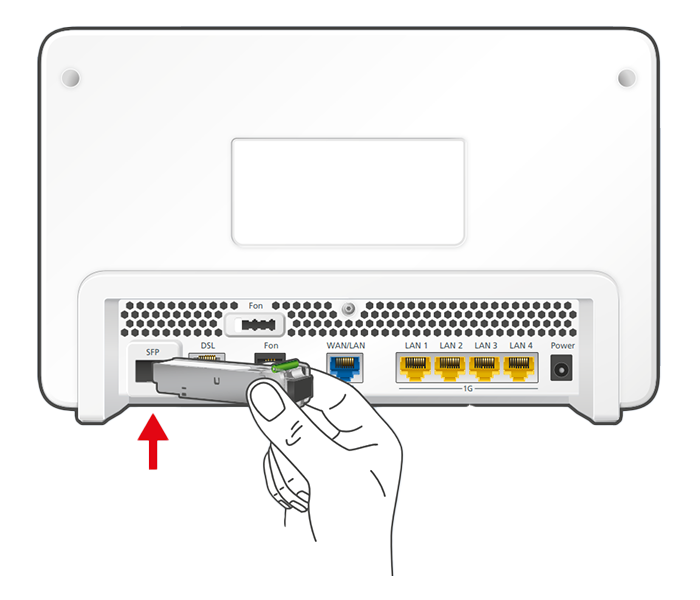
SFP-module in FRITZ!Box plaatsen - Wanneer je een AON-glasvezelaansluiting hebt, steek dan de SFP-module "FRITZ!SFP AON" in het Fiber-slot van de FRITZ!Box.
- Wanneer je een GPON-glasvezelaansluiting hebt, steek dan de SFP-module "FRITZ!SFP GPON" in het Fiber-slot van de FRITZ!Box.
Belangrijk:Als je niet weet welke glasvezelaansluiting je hebt, test dan achtereenvolgens de SFP-modules die met je FRITZ!Box werden meegeleverd. De Power-/Internet-led van de FRITZ!Box blijft branden als de FRITZ!Box met de juiste SFP-module is aangesloten op de glasvezelaansluiting.
3 FRITZ!Box aansluiten op glasvezelaansluiting
- Verwijder de stofkapjes van de glasvezelkabel, de SFP-module in de FRITZ!Box en het glasvezelaansluitpunt.
- Sluit de glasvezelkabel aan op de SFP-module in de FRITZ!Box en op het glasvezelaansluitpunt. Knik de glasvezelkabel niet en houd de uiteinden van de kabel niet voor je ogen.
Opmerking:Aanwijzingen om de juiste glasvezelkabel te kiezen vind je in onze handleiding Welke glasvezelkabel heb ik nodig?.
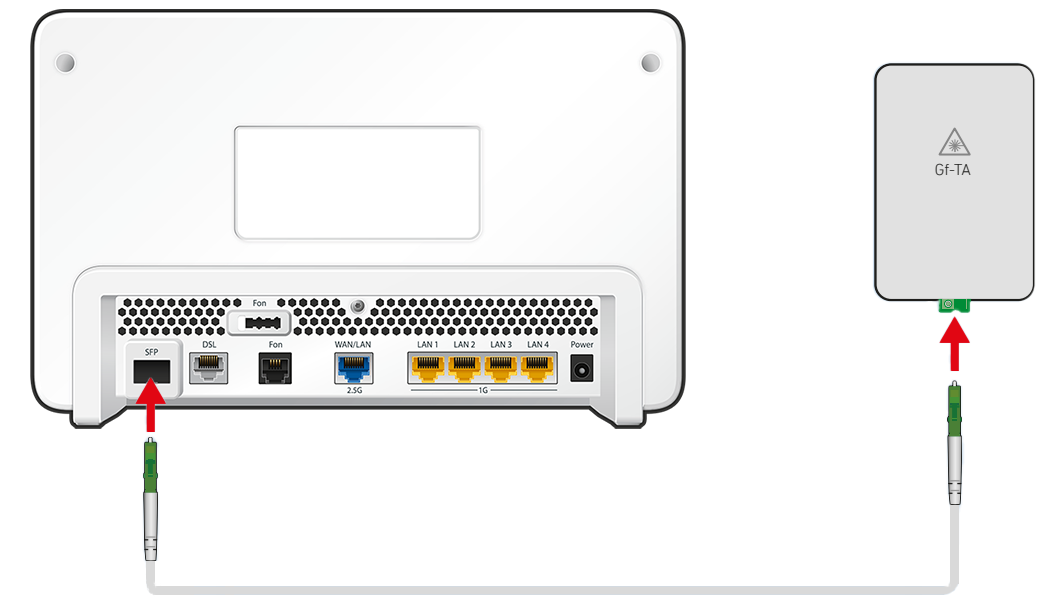
FRITZ!Box met glasvezelaansluiting verbinden
4 FRITZ!Box op het elektriciteitsnet aansluiten
- Verbind de netvoeding met de Power-poort van de FRITZ!Box en steek de netvoeding in een stopcontact.
5 Internettoegang activeren
- Open de webbrowser, je wordt dan doorgestuurd naar het activeringsportaal van Deutsche Glasfaser. Als het activeringsportaal niet wordt weergegeven, open het dan via http://activation.deutsche-glasfaser.de.
- Voer het activeringsnummer in en klik op "Senden". Het activeringsportaal toont een samenvatting van je klantgegevens.
- Klik op "Aktivieren" om het activeren van je internettoegang te starten. Het kan enkele minuten duren tot het activeren is voltooid en de internettoegang kan worden gebruikt.
Belangrijk:Als het activeren niet is geslaagd of er na 10 minuten nog geen internettoegang is, neem dan contact op met Deutsche Glasfaser. Als er op de activeringspagina een melding wordt getoond (bijvoorbeeld "falscher Port"), houd de tekst van deze melding dan paraat.
6 Telefonie in FRITZ!Box configureren
Toegangsgegevens klaarleggen
- Leg de toegangsgegevens voor telefonie klaar die je van Deutsche Glasfaser hebt ontvangen (bijvoorbeeld de gebruikersnaam en het wachtwoord).
Opmerking:De toegangsgegevens vind je in de documentatie van je abonnement. Als je geen toegangsgegevens hebt ontvangen, neem dan telefonisch contact op met de klantenservice van Deutsche Glasfaser via 02861 890600.
Telefoonnummers configureren
- Klik in de gebruikersinterface van de FRITZ!Box op "Telefonie".
- Klik in het menu "Telefonie" op "Eigen telefoonnummers".
- Klik op de knop "Nieuw telefoonnummer".
- Selecteer uit de vervolgkeuzelijst "Deutsche Glasfaser".
- Voer in de invoervelden in kwestie de toegangsgegevens ("Anmeldedaten") in die je hebt ontvangen van Deutsche Glasfaser.
- Klik op "Volgende" ("Verder") en volg de instructies van de wizard.
Telefoonnummers toewijzen
- Klik in de gebruikersinterface van de FRITZ!Box op "Telefonie".
- Klik in het menu "Telefonie" op "Telefoonapparaten" ("Randapparatuur").
- Klik bij de telefoon in kwestie op de knop
 (Bewerken).
(Bewerken). Belangrijk:Als de telefoon nog niet wordt weergegeven, klik dan op de knop "Nieuw apparaat instellen" ("Nieuw apparaat inrichten") en volg de instructies van de wizard.
- Selecteer uit de vervolgkeuzelijst "Uitgaande oproepen" het telefoonnummer dat de telefoon moet gebruiken om uitgaande oproepen tot stand te brengen. Als je geen telefoonnummer selecteert, wordt het uitgaande telefoonnummer gebruikt dat is ingevoerd onder "Eigen telefoonnummers > Instellingen voor de aansluiting" ("Aansluitingsinstellingen").
- Bepaal op welke telefoonnummers de telefoon bij inkomende oproepen moet reageren. Je kunt maximaal tien telefoonnummers (inclusief het telefoonnummer voor uitgaande oproepen) selecteren.
- Klik op "Toepassen" om de instellingen op te slaan.